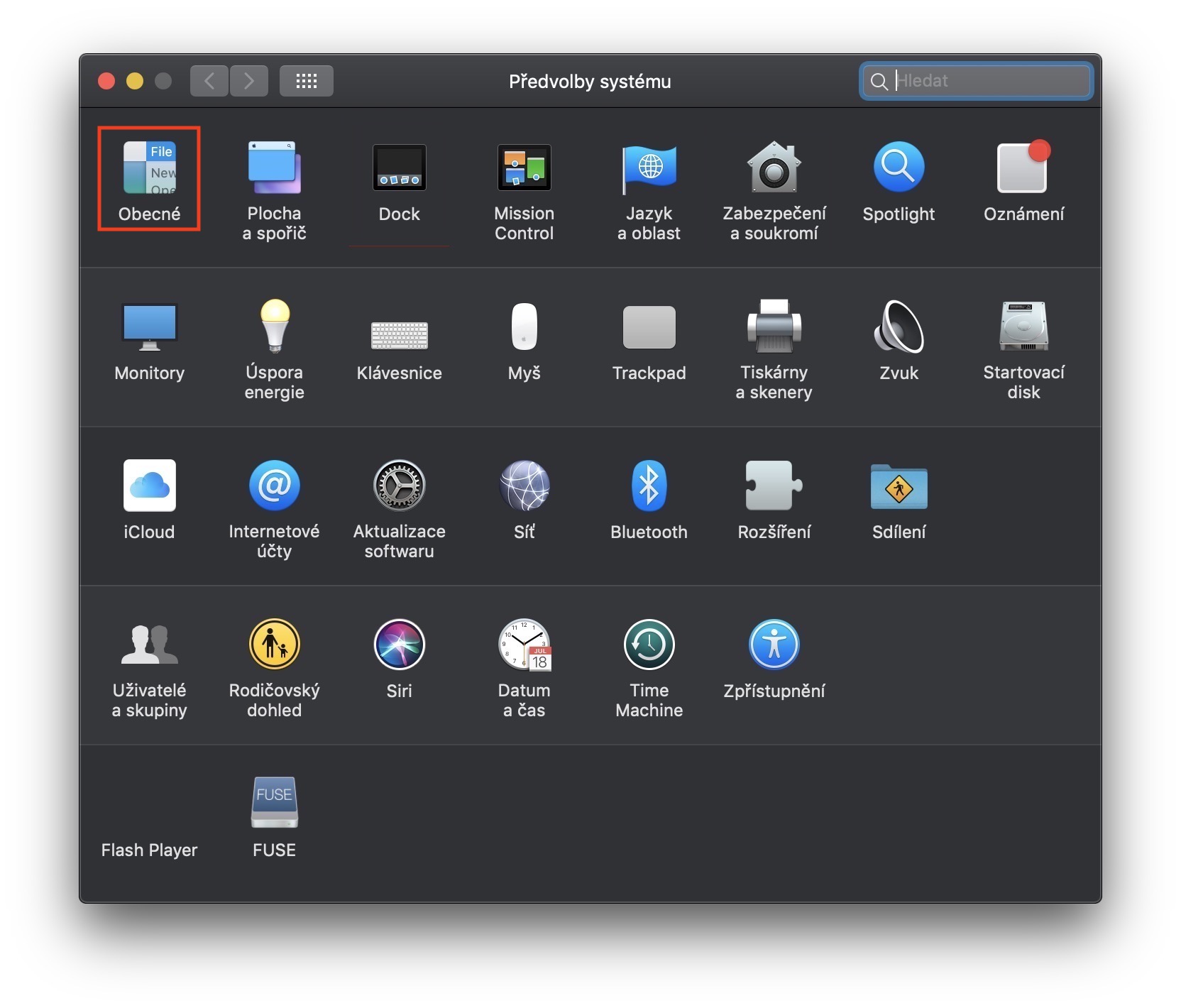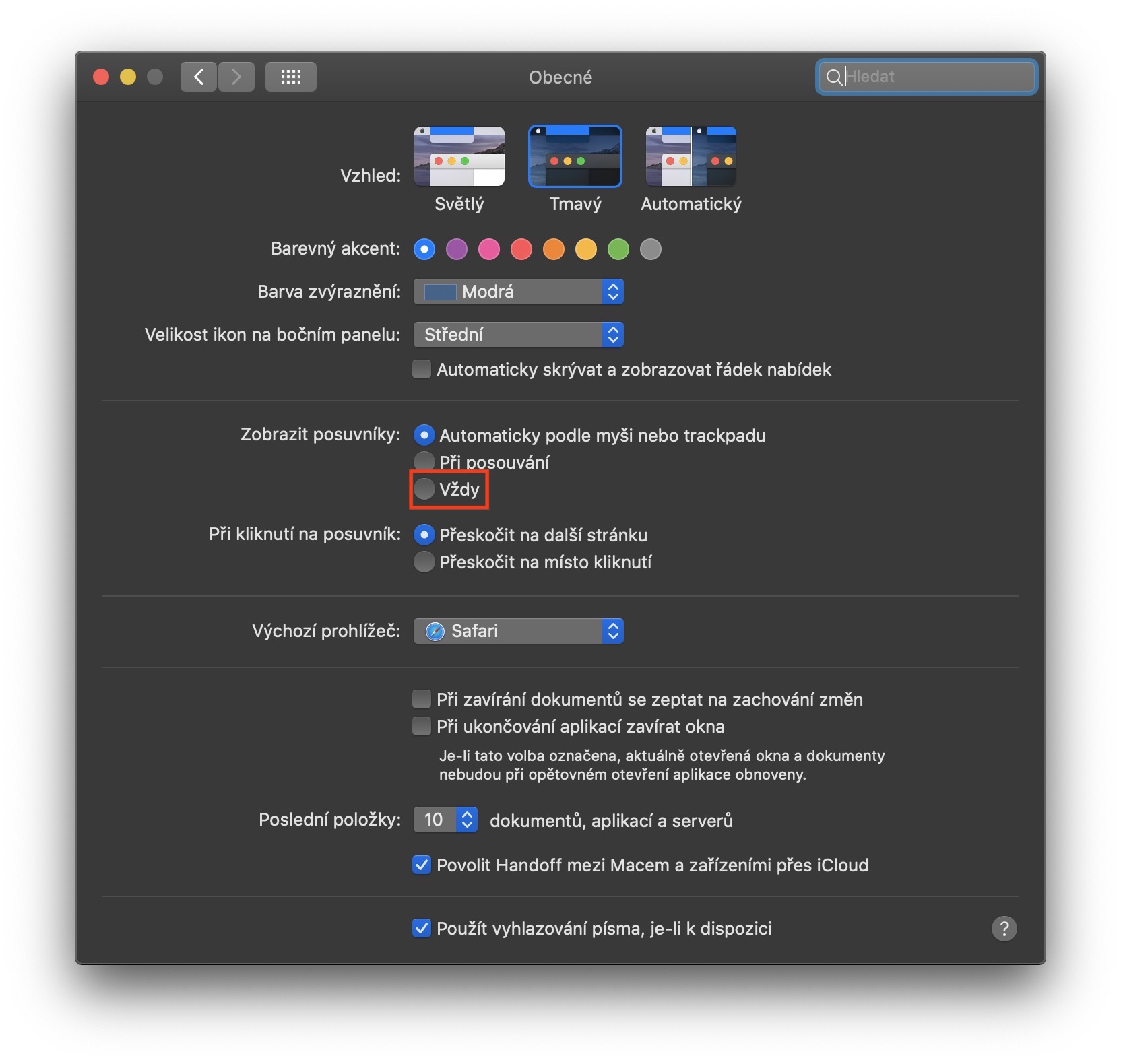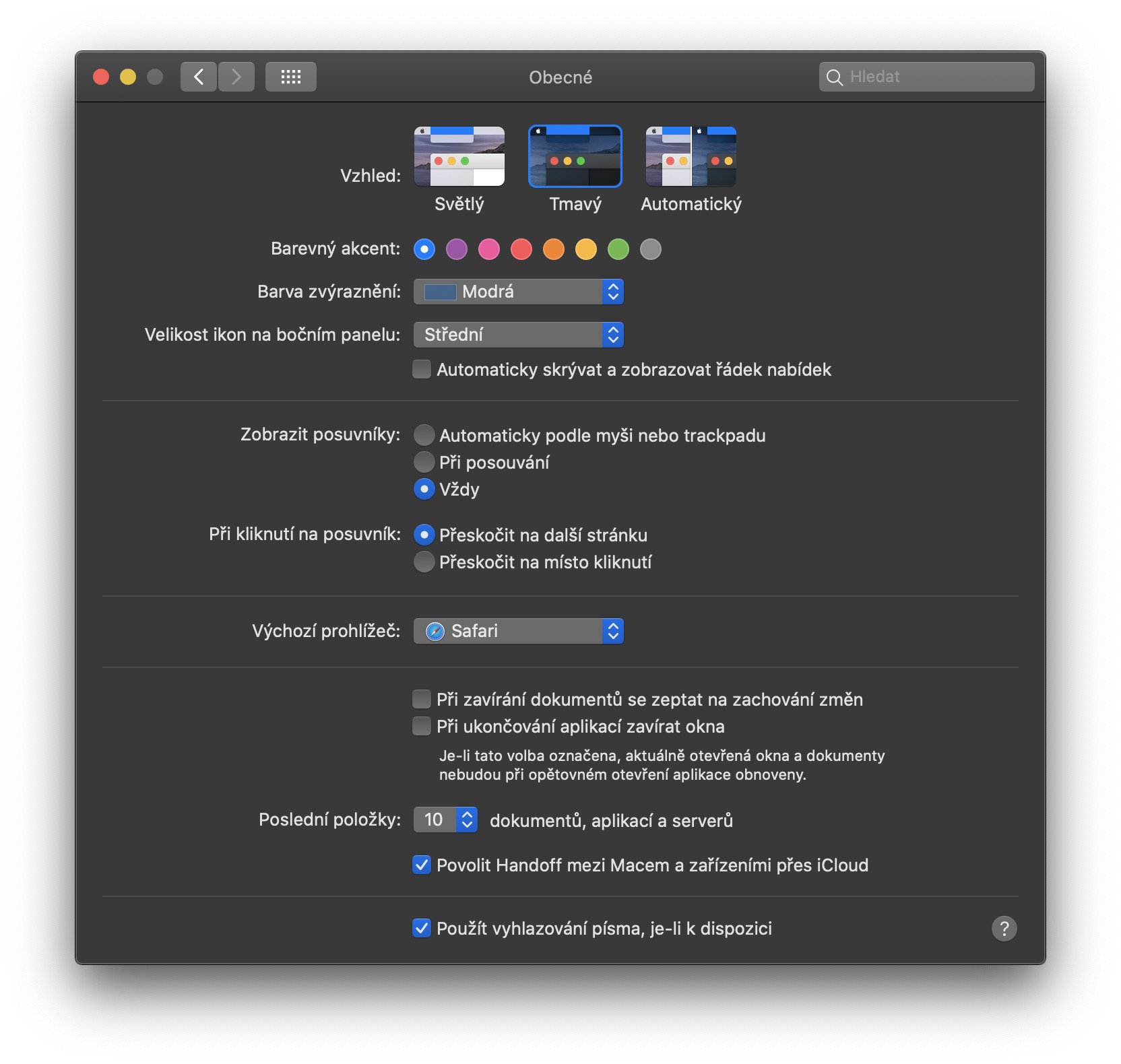Posuvníky se v macOS ve výchozím nastavení zobrazují vcelku dobře. Když je zrovna nepotřebujete, tak se skryjí, naopak tehdy, kdy se mají zobrazit, tak se zase zobrazí – tohle chování funguje však dobře jen v případě, že používáte trackpad. Pokud máte k vašemu Macu či MacBooku připojenou myš, tak se velice často stává, že se posuvníky nezobrazují dobře a jednoduše v nich ztratíte přehled. Někdy se posuvníky nezobrazí prakticky skoro vůbec – s tím mám ostatně vlastní zkušenost. Občas se mi stává, že se ve Finderu ve složce posuvník nezobrazí, a já poté hledám soubory úplně někde jinde, i když jsou vlastně jen níže ve složce. Jak se tedy této nepříjemnosti vyhnout a říct systému macOS, aby posuvníky zobrazoval automaticky vždy? To se dozvíte v tomto článku.
Mohlo by vás zajímat

Jak na Macu nechat permanentně zobrazovat posuvníky
Pokud máte se zobrazováním posuvníků při připojené myši také problém, tak postupujte následovně. Nejdříve klikněte v levém horním rohu obrazovky na ikonu Apple loga. Zobrazí se rozevírací menu, ve kterém rozklikněte možnost Předvolby systému… Po kliknutí se zobrazí okno se všemi předvolbami a dalšími nastaveními. V našem případě se musíme přesunout do sekce Obecné, která se nachází hned v prvním řádku na první pozici. Jakmile tak učiníte, tak zhruba uprostřed okna najděte možnost s textem Zobrazit posuvníky. V defaultním nastavení je aktivní možnost Automaticky podle myši nebo trackpadu, pro permanentní zobrazení tedy zvolte možnost Vždy. Tímto by měly být trable se špatným zobrazováním posuvníků vyřešeny.
Souvisejíci
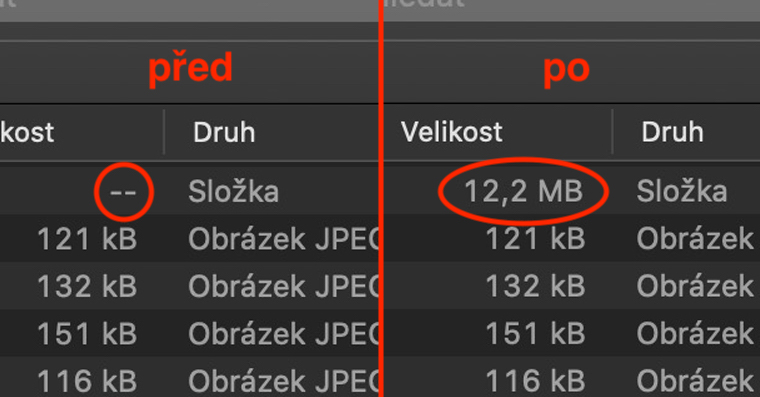
Bohužel, i samotný operační systém macOS není úplně bez chyb. Naštěstí však mnohdy existují řešení, díky kterým můžeme nějaké chybky vcelku jednoduše opravit. Mimo jiné, možná jste si někdy všimli, že se ve Finderu nezobrazuje velikost složek – namísto velikosti se v okně zobrazí pouze dvě pomlčky. Z jakého důvodu je to tak nastaveno a dá se nějakým způsobem zobrazování velikostí složek ve Finderu aktivovat? To se dozvíte v souvisejícím článku u tohoto odstavce.